
Basis van browser
Navigeren door webpagina's
Een webpagina bezoeken
Afhankelijk van uw serviceprovider kunnen meerdere browsers beschikbaar zijn op uw BlackBerry®-toestel. Neem voor meer informatie over
de browserafhankelijke kosten contact op met uw serviceprovider.
1.
Klik in het beginscherm op het pictogram Browser.
2. Voer een van de volgende acties uit:
• Bevat het scherm een veld voor een webadres, typ dan een webadres.
• Bevat het scherm geen veld voor een webadres, druk dan op
. Klik op Ga naar. Typ een webadres.
3. Druk op Enter.
Op internet surfen
Voor deze taak moet uw e-mailaccount gebruikmaken van de BlackBerry® Internet Service die deze functie ondersteunt. Neem voor meer
informatie contact op met uw serviceprovider.
1.
Klik in het beginscherm op het pictogram Browser.
2. Voer een van de volgende acties uit:
• Typ de zoektermen wanneer het veld Hier zoeken op het scherm wordt weergegeven.
• Druk op de menutoets wanneer het veld Hier zoeken niet op het scherm wordt weergegeven. Klik op Ga naar. Typ de zoektermen.
3. Druk op de Enter-toets.
Browserweergave wijzigen
U kunt webpagina's in de Kolom- of Paginaweergavemodus bekijken. In de kolomweergavemodus worden webpagina's in een indeling voor
mobiele weergave getoond. In de paginaweergavemodus worden webpagina's in de breedbeeldindeling getoond die overeenkomt met de
indeling waarmee webpagina's in de browser op uw computer worden weergegeven.
1.
Druk op de menutoets op een webpagina.
2. Klik op Kolomweergave of Paginaweergave.
In- of uitzoomen op een webpagina
1.
Druk in een webpagina op de menutoets.
2. Klik op Inzoomen of Uitzoomen.
Druk op de Escape-toets om terug te zoomen naar de oorspronkelijke grootte van de webpagina.
Gebruikershandleiding
Browser
133
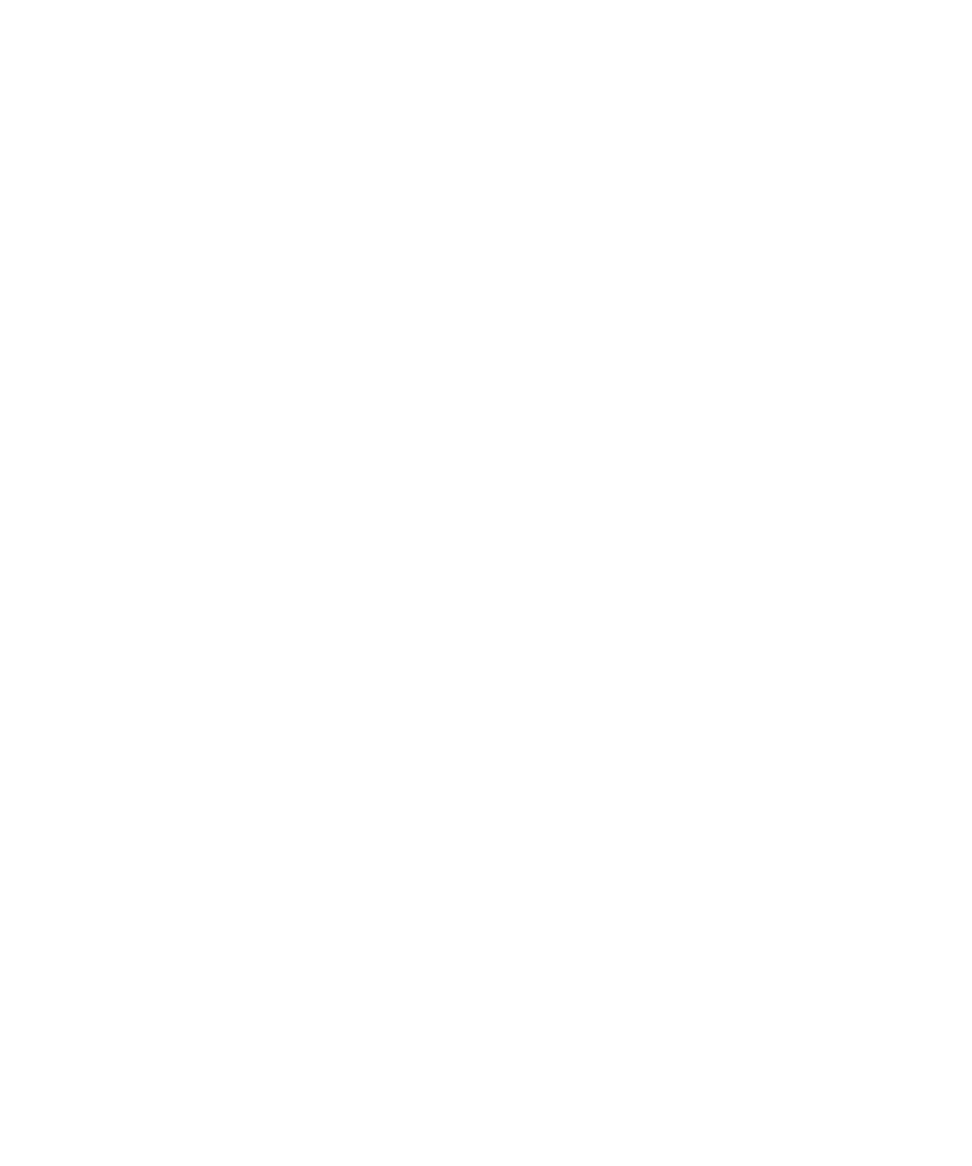
Vooruit of achteruit bladeren op een webpagina
1.
Druk in een webpagina op de menutoets.
2. Klik op Achteruit of Vooruit.
Een webpagina vernieuwen
1.
Druk in een webpagina op de menutoets.
2. Klik op Vernieuwen.
Een webpagina opslaan in de hoofdberichtentoepassing
Een opgeslagen webpagina laat de inhoud zien zoals die was op het moment van opslaan.
1.
Druk in een webpagina op de menutoets.
2. Klik op Pagina opslaan.
3. Klik op OK.
Het laden van een webpagina stoppen
1.
Druk tijdens het laden van een webpagina op de menutoets.
2. Klik op Stoppen.
Tekst zoeken in een bericht, in een bijlage of op een webpagina
Als u tekst wilt zoeken in een presentatie, moet u de presentatie in tekstweergave of in tekst- en diaweergave bekijken.
1.
Druk in een bericht, in een bijlage of op een webpagina op de menutoets.
2. Klik op Zoeken.
3. Typ de tekst.
4. Druk op de Enter-toets.
Als u nog een keer naar dezelfde tekst wilt zoeken, drukt u op de menutoets. Klik op Volgende zoeken.
Een lijst bekijken met webpagina's die u pas hebt bezocht
Wanneer u op een webpagina in de browsergeschiedenis of favorietenlijst klikt, wordt de webpagina mogelijk geopend in de browser die u
hebt gebruikt om de webpagina eerder te bezoeken, niet de browser die u hebt ingesteld als uw standaardbrowser. Dit is afhankelijk van de
browser die u hebt gebruikt om de webpagina te bezoeken of de favoriet toe te voegen. Er kunnen extra kosten in rekening worden gebracht
voor het gebruik van een andere browser. Neem contact op met uw serviceprovider voor meer informatie over de kosten voor elk van de browsers
die beschikbaar zijn op uw BlackBerry®-toestel.
1.
Klik in het beginscherm op het pictogram Browser.
2. Druk op de menutoets.
3. Klik op Geschiedenis.
Gebruikershandleiding
Browser
134
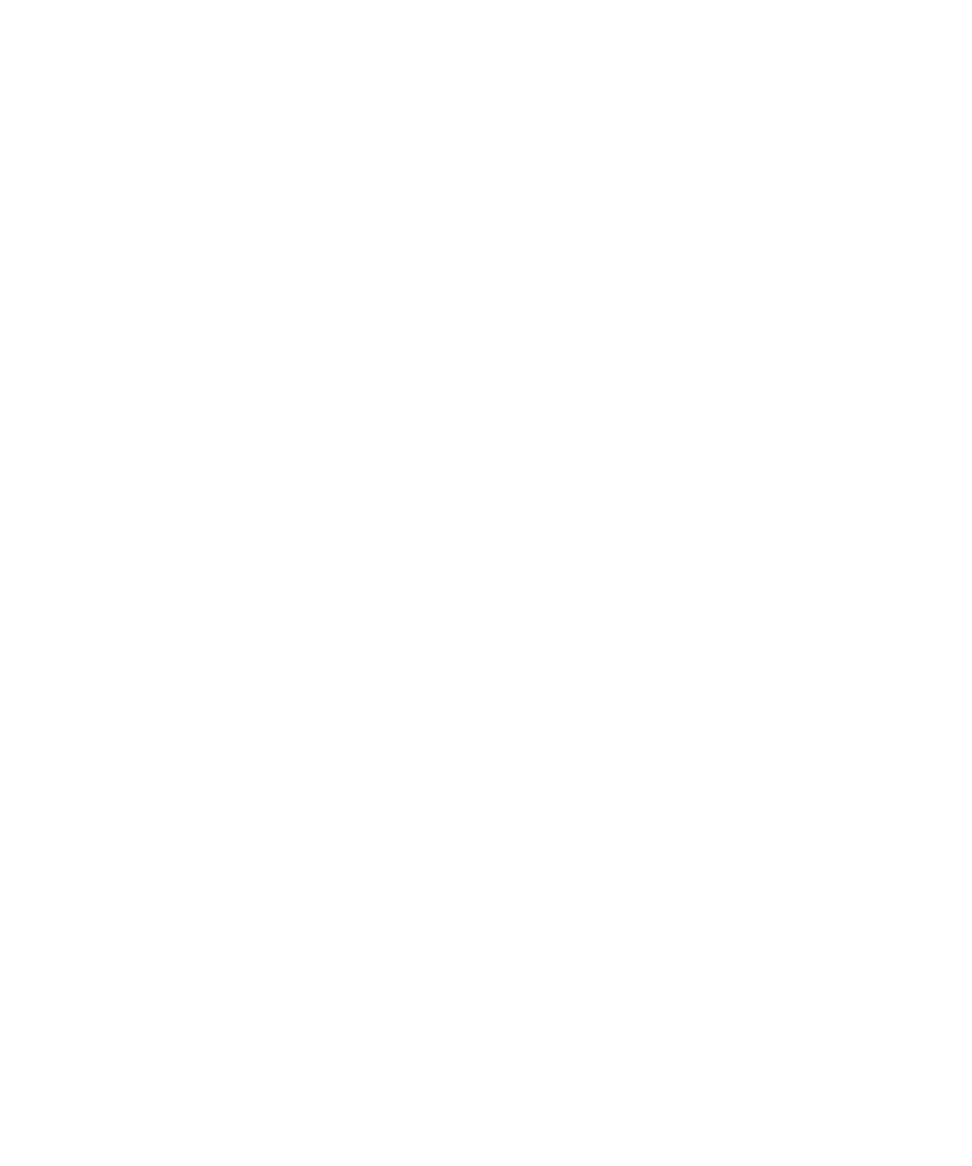
Terug naar het beginscherm
1.
Druk in een webpagina op de menutoets.
2. Klik op Beginscherm.
De browser sluiten
1.
Druk op een webpagina op de menutoets.
2. Klik op Sluiten.
Adressen weergeven, kopiëren en doorsturen
Het adres van een webpagina weergeven
1.
Druk in een webpagina op de menutoets.
2. Klik op Adres van pagina.
Het adres van een koppeling of afbeelding bekijken
1.
Markeer op een webpagina een koppeling of afbeelding of ga met de cursor op een koppeling of afbeelding staan.
2. Druk op de menutoets.
3. Klik op Adres koppelen of op Adres van afbeelding.
Een adres voor een webpagina, koppeling of afbeelding kopiëren
1.
Voer op een webpagina een van de volgende acties uit:
• Markeer een koppeling of ga met de cursor op een koppeling staan. Druk op de menutoets. Klik op Adres koppelen.
• Markeer een afbeelding of ga met de cursor op een afbeelding staan. Druk op de menutoets. Klik op Adres van afbeelding.
• Druk op de menutoets. Klik op Adres van pagina.
2. Klik op Adres kopiëren.
Druk op de menutoets om het adres te plakken. Klik op Plakken.
Het adres van een webpagina verzenden
1.
Klik in het beginscherm op het pictogram Browser.
2. Druk in een webpagina op de menutoets.
3. Klik op Adres verzenden.
4. Klik op een berichttype.
Om terug te keren naar de browser drukt u na het verzenden van het bericht op de Escape-toets.
Een koppeling of een afbeelding van een webpagina verzenden
1.
Markeer op een webpagina een koppeling of afbeelding of ga met de cursor op een koppeling of afbeelding staan.
Gebruikershandleiding
Browser
135
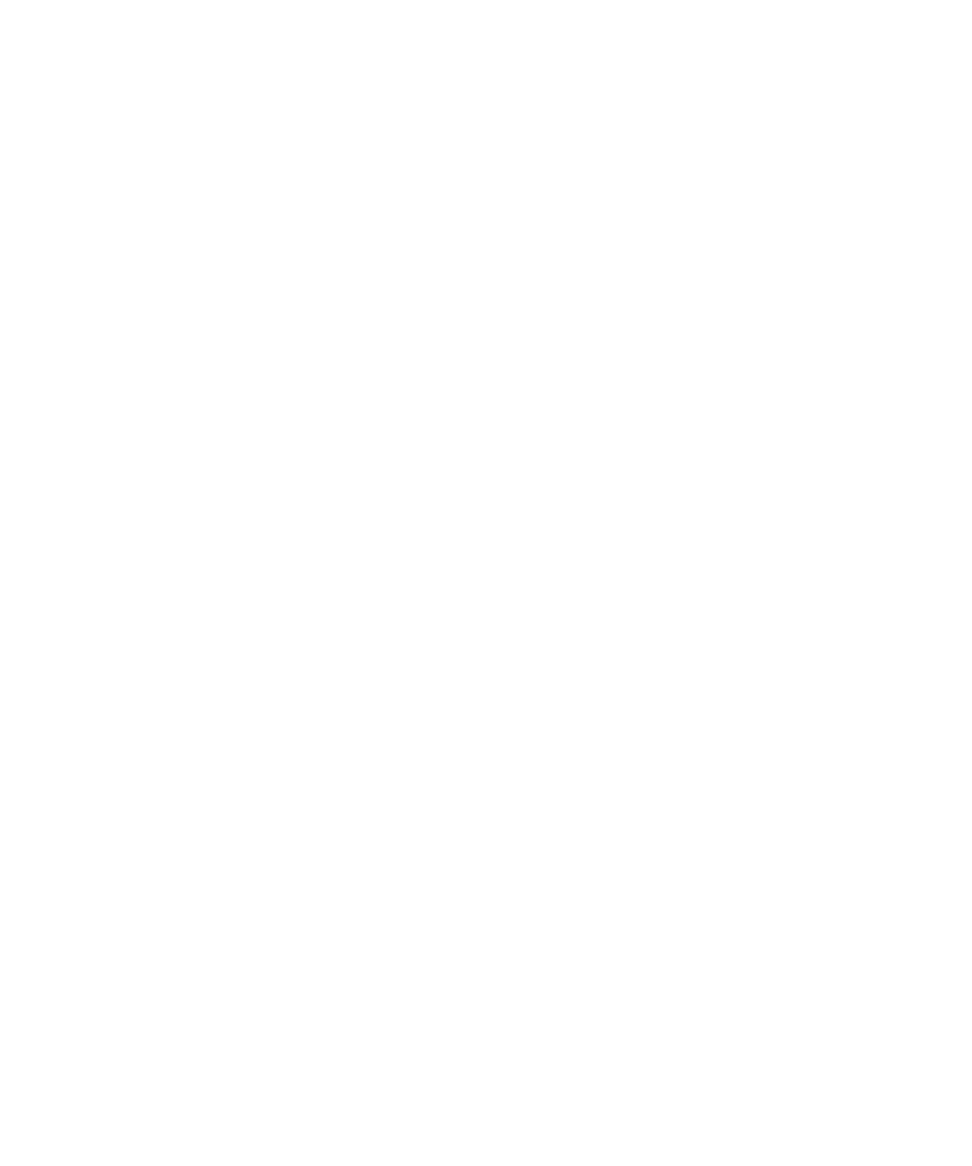
2. Druk op de menutoets.
3. Klik op Adres koppelen of op Adres van afbeelding.
4. Klik op Adres verzenden.
5. Klik op een berichttype.
Om terug te keren naar de browser drukt u na het verzenden van het bericht op de Escape-toets.
Afbeeldingen weergeven en mediabestanden afspelen
Een mediabestand op een webpagina afspelen
1.
Klik op een webpagina op een mediabestand.
2. Klik op Openen.
Een muziekbestand of video van een webpagina opslaan
1.
Klik in de browser op een koppeling naar een muziekbestand of video.
2. Klik op Opslaan.
3. Typ een naam voor het muziekbestand of de video.
4. Klik op Opslaan.
Een volledige afbeelding op een webpagina bekijken
1.
Markeer op een webpagina een afbeelding of ga met de cursor op een afbeelding staan.
2. Druk op de menutoets.
3. Klik op Volledige afbeelding.
In- of uitzoomen op een afbeelding
1.
Druk in een afbeelding op de menutoets.
2. Klik op Zoomen.
Druk op de menutoets om terug te gaan naar het oorspronkelijke formaat van de afbeelding. Klik op Aan scherm aanpassen.
Om de afbeelding te sluiten, drukt u eenmaal op de Escape-toets in de camera of tweemaal in de mediatoepassing.